Cómo cambiar el calendario predeterminado en el iPhone 5
Realizar un seguimiento de los eventos con la aplicación Calendario en su iPhone es una forma práctica de asegurarse de no olvidar nada importante. Pero si tiene varias cuentas de correo electrónico en su iPhone, entonces puede tener varios calendarios. Es fácil cambiar entre ellos en el dispositivo, pero puede ser frustrante si los eventos se agregan al calendario incorrecto.
Una forma de solucionar este problema es seleccionar un calendario predeterminado para su iPhone. Este es el calendario al que se agregarán nuevos eventos automáticamente, como cuando crea un evento de calendario con Siri. Continúe leyendo a continuación para aprender cómo puede cambiar el calendario predeterminado en su iPhone.
Cambia el calendario predeterminado de tu iPhone
El tutorial a continuación se realizó en un iPhone 5 usando la versión iOS 7 del sistema operativo. Si está utilizando una versión anterior de iOS, sus pantallas pueden verse diferentes. Aprenda cómo actualizar su iPhone a iOS 7 si desea alguna de las nuevas funciones o la nueva apariencia que ofrece.
Paso 1: toca el ícono de configuración en tu pantalla de inicio.

Paso 2: desplácese hacia abajo y seleccione la opción Correo, Contactos, Calendarios .
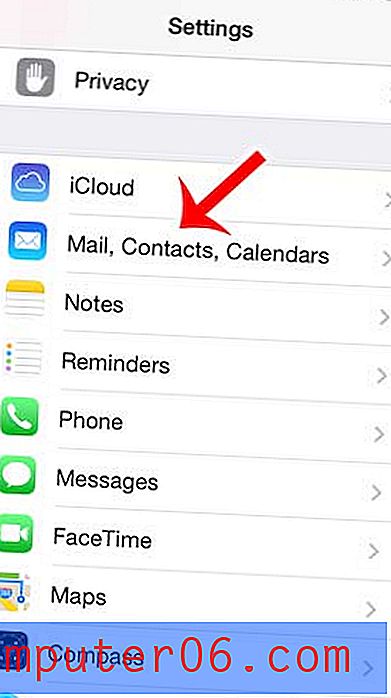
Paso 3: desplácese hasta la parte inferior de esta pantalla y toque el botón Calendario predeterminado en la sección Calendarios del menú.
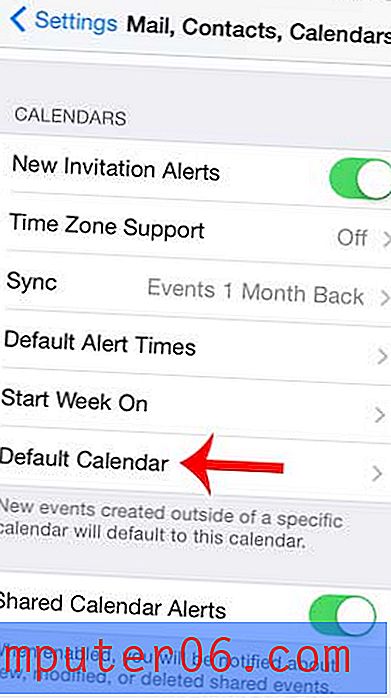
Paso 4: Seleccione el calendario que desea usar como predeterminado. El calendario predeterminado tendrá una marca de verificación roja a la izquierda, como en la imagen a continuación.
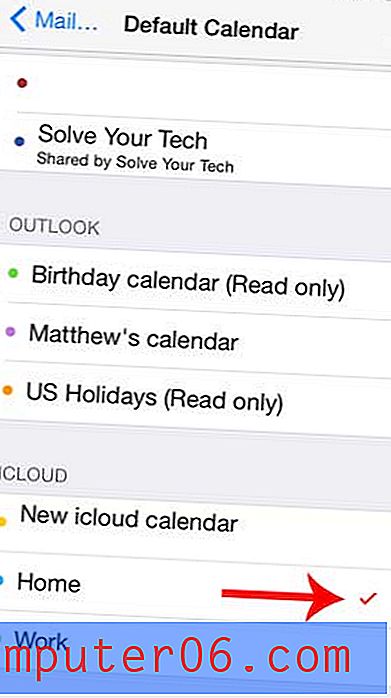
¿Desea usar calendarios de iCloud en su iPhone, pero no puede encontrarlos? Es posible que no tenga los calendarios activados en iCloud. Aprende cómo habilitar esta función en tu iPhone.



